Porady na temat usuwania Zyklon Locker Ransomware (odinstalować Zyklon Locker Ransomware)
Zyklon Locker Ransomware szyfruje wszystkie dane osobowe, ale nie blokada ekranu. W związku z tym można łatwo pobrać narzędzie antimalware lub wykonaj poniższe instrukcje, aby usunąć ten złośliwego oprogramowania. Złą wiadomością jest to, że pliki nadal być szyfrowane, nawet po usunięciu infekcji. Ransomware twórcy twierdzą, że jedynym sposobem, aby odblokować twój dane jest do spełnienia ich potrzeb.
Jednak nie należy zapominać, że stoją ludzie, że nie można ufać. Znane są przypadki, gdy użytkownicy zapłacił okup, a nie otrzymali klucz odszyfrowywania. Dlatego nie można podjąć decyzję wysypka nie biorąc pod uwagę wszystkie możliwe wyniki. Jeśli możesz przeczytać cały artykuł, należy dowiedzieć się więcej o Zyklon Locker Ransomware. Mamy nadzieję, że to pomoże Ci uniknąć w przyszłości podobnych malware. Zawsze jak najszybciej usunąć się z Zyklon Locker Ransomware.
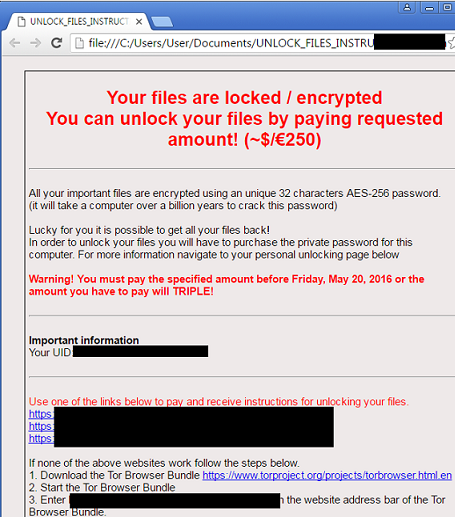
Pobierz za darmo narzędzie do usuwaniaAby usunąć Zyklon Locker Ransomware
Czy otrzymałeś podejrzany plik, zanim Zyklon Locker Ransomware zablokowany danych? Badania pokazują, rozprzestrzenienia szkodliwego oprogramowania z załączników e-mail złośliwy. Jeśli zainfekowany plik jest otwarty, dozwolone ransomware wprowadzić system. Faktem jest, że nie można być zbyt ostrożnym, jeśli chodzi o pliki wysyłane za pośrednictwem poczty elektronicznej. Zwłaszcza jeśli nie rozpoznajesz nadawcy lub nie oczekujesz do otrzymania tych danych. Następnym razem spróbuj więcej informacji o pliku bez otwierania go. Na przykład jeśli załącznik pochodzi z tekstu, należy sprawdzić ważność wymienionych faktów. Także możesz skanować plik Narzędzie zabezpieczeń. Jeśli nie masz jeden, zawsze można go pobrać. Wystarczy upewnić się, że jest to uzasadnione i wiarygodne.
Dlaczego warto usunąć Zyklon Locker Ransomware?
Zyklon Locker Ransomware można zaszyfrować wiele różnych typów plików. Na przykład, to Skorzystaj z danych, które mają następujące rozszerzenia: accda, accdb, accdc, ACCDE, ACCDP, .accdt, .accdu, .ashx, .aspx, .cert, .class, docm, .docx, dotm, dotx, .gdoc, .html, .jpeg, .json, LACCDB, .ldif, .mpeg, OPML, potx, .ppsx, .pptm i wiele innych. Po zaszyfrowaniu pliku, pobiera innego rozszerzenia, np. document.doc.zyklon. Raz, wszystkie dane osobowe są szyfrowane malware zmienia tapetę w czarny obraz, który zawiera tekst z wymagań i instrukcje. Podobne również informacje w plikach HTML i txt że są tworzone przez zakażenie.
Tekst mówi, że „wszystkie ważne pliki są szyfrowane przy użyciu hasła unikatowy 32 znaków AES-256.” Następnie stwierdza, że Twoje dane mogą zostać odblokowane, ale trzeba zapłacić okup. Po pierwsze zwraca się do $/ €250, ale jeśli nie zapłacisz to dopóki nie skończy się danym czas, można wymagać zapłacić $/ €750. Czy można odzyskać przynajmniej pewną ilość danych z kopii, które umieszczone w urządzeniu nośników wymiennych, lub gdzie indziej, zalecamy, aby nie tracić pieniędzy. Jak powiedzieliśmy wcześniej, tam są nie ma gwarancji, że otrzymasz klucz odszyfrowywania.
Jak usunąć Zyklon Locker Ransomware?
Jeśli uważasz, że płacenie okupu jest opcja, jedyną rzeczą, która pozostała do zrobienia jest usunąć Zyklon Locker Ransomware. Można przesunąć poniżej tego tekstu i usunąć złośliwe oprogramowanie z instrukcjami przygotowanymi przez naszych specjalistów. Jednak trzeba powiedzieć, że ręczne usuwanie nie jest najlepszym rozwiązaniem, jeśli chodzi o takie poważne zagrożenia. Usuwanie złośliwego oprogramowania może być zbyt skomplikowane, ponieważ niektóre pliki, które należy usunąć będą miały losowe tytuły. Wielu użytkowników znaleźć znacznie łatwiej pobrać narzędzie antimalware uzasadnionych i zostawić to zadanie do niego. W związku z tym jeśli nie myślisz, że możesz zarządzać ręcznego, należy rozważyć zainstalowanie narzędzia zabezpieczeń.
Dowiedz się, jak usunąć Zyklon Locker Ransomware z komputera
- Krok 1. Jak usunąć Zyklon Locker Ransomware z Windows?
- Krok 2. Jak usunąć Zyklon Locker Ransomware z przeglądarki sieci web?
- Krok 3. Jak zresetować przeglądarki sieci web?
Krok 1. Jak usunąć Zyklon Locker Ransomware z Windows?
a) Usuń Zyklon Locker Ransomware związanych z aplikacji z Windows XP
- Kliknij przycisk Start
- Wybierz Panel sterowania

- Wybierz Dodaj lub usuń programy

- Kliknij na Zyklon Locker Ransomware związanych z oprogramowaniem

- Kliknij przycisk Usuń
b) Odinstaluj program związane z Zyklon Locker Ransomware od Windows 7 i Vista
- Otwórz menu Start
- Kliknij na Panel sterowania

- Przejdź do odinstalowania programu

- Wybierz Zyklon Locker Ransomware związanych z aplikacji
- Kliknij przycisk Odinstaluj

c) Usuń Zyklon Locker Ransomware związanych z aplikacji z Windows 8
- Naciśnij klawisz Win + C, aby otworzyć pasek urok

- Wybierz ustawienia i Otwórz Panel sterowania

- Wybierz Odinstaluj program

- Wybierz program, związane z Zyklon Locker Ransomware
- Kliknij przycisk Odinstaluj

Krok 2. Jak usunąć Zyklon Locker Ransomware z przeglądarki sieci web?
a) Usunąć Zyklon Locker Ransomware z Internet Explorer
- Otwórz przeglądarkę i naciśnij kombinację klawiszy Alt + X
- Kliknij Zarządzaj add-ons

- Wybierz polecenie Paski narzędzi i rozszerzenia
- Usuń niechciane rozszerzenia

- Przejdź do wyszukiwania dostawców
- Usunąć Zyklon Locker Ransomware i wybrać nowy silnik

- Naciśnij klawisze Alt + x ponownie i kliknij na Opcje internetowe

- Zmiana strony głównej, na karcie Ogólne

- Kliknij przycisk OK, aby zapisać dokonane zmiany
b) Wyeliminować Zyklon Locker Ransomware z Mozilla Firefox
- Otworzyć mozille i kliknij na menu
- Wybierz Dodatki i przenieść się do rozszerzenia

- Wybrać i usunąć niechciane rozszerzenia

- Ponownie kliknij przycisk menu i wybierz Opcje

- Na karcie Ogólne zastąpić Strona główna

- Przejdź do zakładki wyszukiwania i wyeliminować Zyklon Locker Ransomware

- Wybierz swojego nowego domyślnego dostawcy wyszukiwania
c) Usuń Zyklon Locker Ransomware z Google Chrome
- Uruchom Google Chrome i otworzyć menu
- Wybierz więcej narzędzi i przejdź do rozszerzenia

- Zakończyć rozszerzenia przeglądarki niechcianych

- Przejdź do ustawienia (w ramach rozszerzenia)

- Kliknij przycisk Strona zestaw w sekcji uruchamianie na

- Zastąpić Strona główna
- Przejdź do wyszukiwania i kliknij przycisk Zarządzaj wyszukiwarkami

- Rozwiązać Zyklon Locker Ransomware i wybierz nowy dostawca
Krok 3. Jak zresetować przeglądarki sieci web?
a) Badanie Internet Explorer
- Otwórz przeglądarkę i kliknij ikonę koła zębatego
- Wybierz Opcje internetowe

- Przenieść na kartę Zaawansowane i kliknij przycisk Reset

- Włącz usuwanie ustawień osobistych
- Kliknij przycisk Resetuj

- Odnawiać zapas towarów Internet Explorer
b) Zresetować Mozilla Firefox
- Uruchomienie Mozilla i otworzyć menu
- Kliknij na pomoc (znak zapytania)

- Wybierz, zywanie problemów

- Kliknij przycisk Odśwież Firefox

- Wybierz polecenie Odśwież Firefox
c) Badanie Google Chrome
- Otwórz Chrome i kliknij w menu

- Wybierz ustawienia i kliknij przycisk Wyświetl zaawansowane ustawienia

- Kliknij przycisk Resetuj ustawienia

- Wybierz opcję Reset
d) Resetuj Safari
- Uruchamianie przeglądarki Safari
- Kliknij na Safari ustawienia (prawym górnym rogu)
- Wybierz opcję Resetuj Safari...

- Pojawi się okno dialogowe z wstępnie zaznaczone elementy
- Upewnij się, że zaznaczone są wszystkie elementy, które należy usunąć

- Kliknij na Reset
- Safari zostanie automatycznie ponownie uruchomiony
* SpyHunter skanera, opublikowane na tej stronie, jest przeznaczony do użycia wyłącznie jako narzędzie do wykrywania. więcej na temat SpyHunter. Aby użyć funkcji usuwania, trzeba będzie kupić pełnej wersji SpyHunter. Jeśli ty życzyć wobec odinstalować SpyHunter, kliknij tutaj.

